Πώς να κάνετε το Gmail το προεπιλεγμένο πρόγραμμα παραθύρων για Windows 10
Microsoft Χρώμιο των Windows 10 Gmail Google / / March 17, 2020
Τελευταία ενημέρωση στις
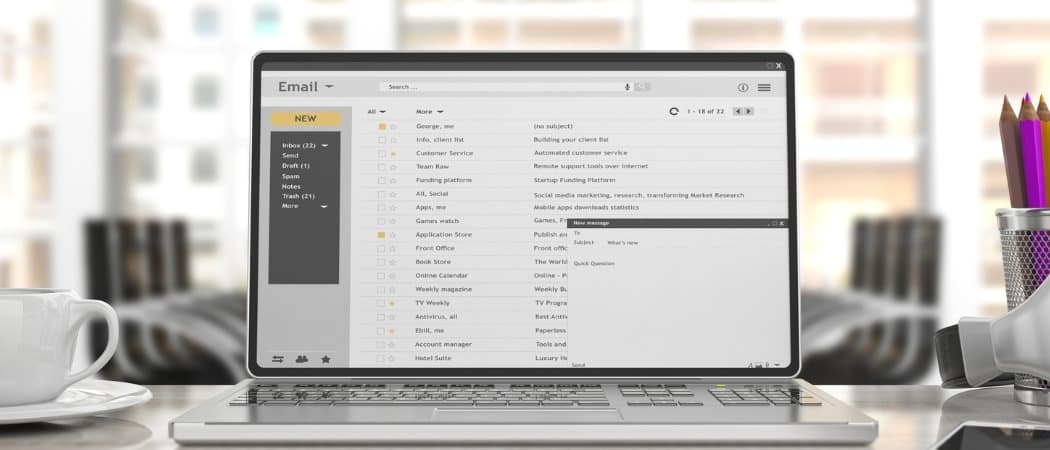
Εάν αποκτήσετε νέο υπολογιστή ή νέα εγκατάσταση των Windows 10, ενδέχεται να μην θέλετε το Windows Mail ως προεπιλεγμένο πρόγραμμα-πελάτη ηλεκτρονικού ταχυδρομείου και, αντίθετα, να το ορίσετε στο Gmail.
Νωρίτερα σας δείξαμε πώς να αλλάξτε την προεπιλεγμένη εφαρμογή ηλεκτρονικού ταχυδρομείου στα Windows 10. Αυτό είναι καλό και καλό αν θέλετε να αλλάξετε την προεπιλεγμένη εφαρμογή από την εφαρμογή Windows Mail σε διαφορετικό πρόγραμμα-πελάτη ηλεκτρονικού ταχυδρομείου όπως το Outlook ή το Thunderbird. Όμως, πολλοί άνθρωποι απλά θέλουν να χρησιμοποιούν το Gmail από το πρόγραμμα περιήγησης Chrome. Εδώ είναι πώς να το ανοίξετε ως προεπιλεγμένο email, δηλαδή για εκείνους πεισματάρης "Mailto:" συνδέσεις.
Ορίστε το Gmail ως προεπιλεγμένο πρόγραμμα-πελάτη ηλεκτρονικού ταχυδρομείου στα Windows 10
Αρχικά, ανοίξτε το κεφάλαιο του προγράμματος περιήγησης Chrome στο Ρυθμίσεις> Προχωρημένους> Απόρρητο και ασφάλεια> Ρυθμίσεις ιστότοπου> Διαχειριστές.
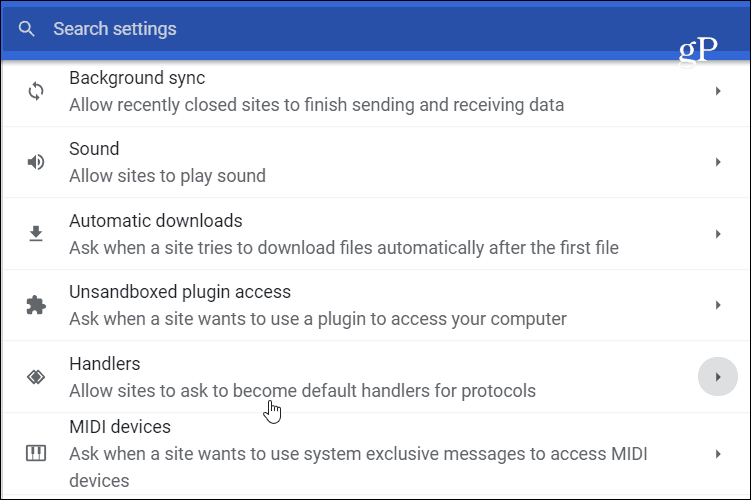
Τώρα βεβαιωθείτε ότι ο διακόπτης είναι Να επιτρέπεται στους ιστότοπους να ζητούν να γίνουν προεπιλεγμένοι χειριστές για πρωτόκολλα (συνιστάται) γυρίζει επί.
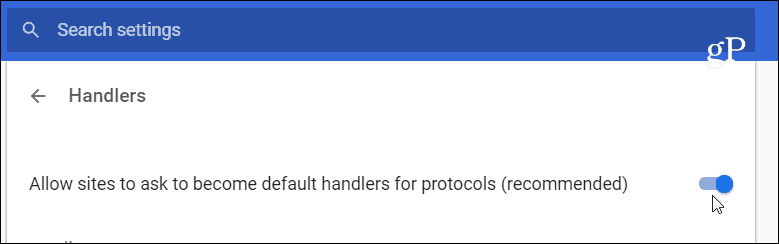
Στη συνέχεια, συνδεθείτε στο λογαριασμό σας στο Gmail και κάντε κλικ στο εικονίδιο χειριστή δίπλα στο εικονίδιο με το αστέρι στη δεξιά πλευρά της γραμμής διευθύνσεων (παρακάτω). Και επιλέξτε Επιτρέπω από το παράθυρο διαλόγου και, στη συνέχεια, κάντε κλικ στο Ολοκληρώθηκε κουμπί.
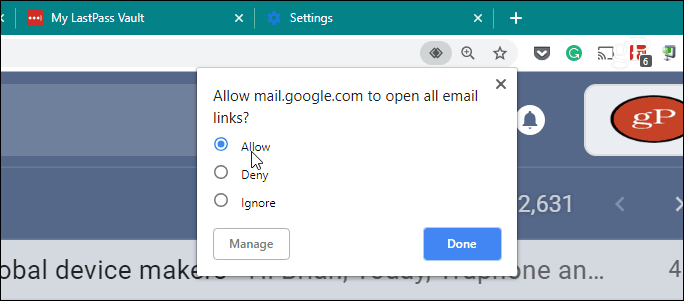
Στη συνέχεια, ακριβώς όπως με αλλάζοντας άλλες προεπιλεγμένες εφαρμογές στα Windows 10, κατευθυνθείτε στα Windows Ρυθμίσεις> Εφαρμογές> Προεπιλεγμένες εφαρμογές > ΗΛΕΚΤΡΟΝΙΚΗ ΔΙΕΥΘΥΝΣΗ. Αλλάξτε την εφαρμογή Email στο Google Chrome στο δεξιό πίνακα.
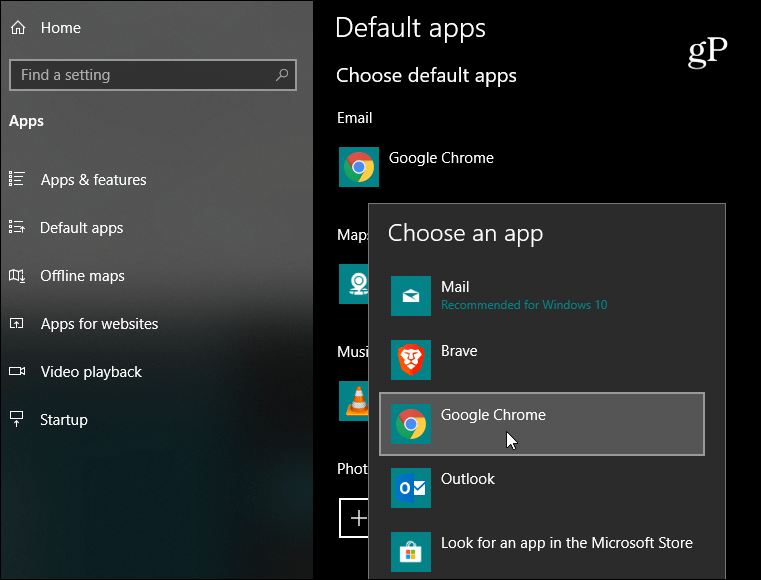
Τώρα τα Windows 10 ξέρουν να ανοίξουν Χρώμιο ως προεπιλεγμένο πρόγραμμα-πελάτη ηλεκτρονικού ταχυδρομείου και το Chrome ξέρει ότι θέλετε το Gmail να χειρίζεται το αίτημα. Για να το δοκιμάσετε, κάνετε κάνοντας κλικ σε έναν από τους συνδέσμους ηλεκτρονικού ταχυδρομείου στο δικό μας Σελίδα επικοινωνίας (ή οποιαδήποτε σελίδα με ένα Mailto: σύνδεσμος) και το Gmail θα ανοίξει σε μια νέα καρτέλα Chrome και μπορείτε να ξεκινήσετε να συνθέτετε το μήνυμά σας και να το στείλετε μακριά.
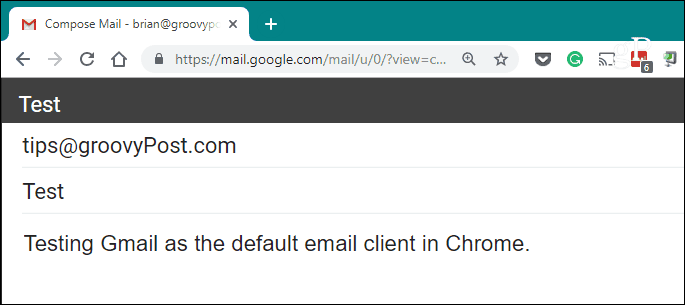
Το ίδιο πράγμα θα συμβεί αν κάνετε κλικ στο a Mailto: συνδέσεις σε ένα έγγραφο από μια εφαρμογή επιφάνειας εργασίας - ακόμη και ένα πρόγραμμα-πελάτη ηλεκτρονικού ταχυδρομείου. Για παράδειγμα, στο παρακάτω στιγμιότυπο οθόνης, κάνω κλικ στον σύνδεσμο ηλεκτρονικού ταχυδρομείου από ένα τιμολόγιο που έλαβα στο Microsoft Outlook και θα ανοίξει το Chrome στο Gmail.
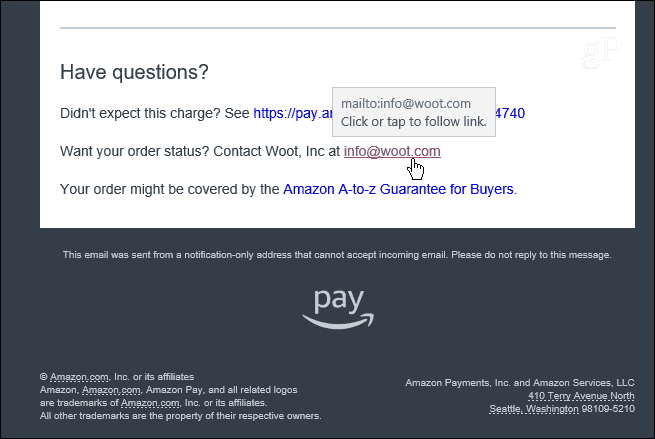
Όπως ανέφερα στο προηγούμενο άρθρο μας, όταν παίρνετε έναν νέο υπολογιστή ή κοιτάζετε με ένα νέα εγκατάσταση των Windows 10, έχει οριστεί η προεπιλεγμένη εφαρμογή ηλεκτρονικού ταχυδρομείου Windows Mail. Όταν κάνετε κλικ στο a Mailto: σύνδεση πρώτη φορά, εκκινείται η εφαρμογή Mail. Ωστόσο, ρυθμίζοντας το Gmail στο Chrome, μπορείτε να αποφύγετε αυτό να συμβεί πρώτος.



